2 τρόποι μεταφοράς MP4 στο iPhone
Τα βίντεο MP4 είναι μια εξαιρετική πηγή ψυχαγωγίας και γνώσης. Αυτές τις μέρες τα βίντεο mp4 γίνονται όλο και πιο δημοφιλή. Οι άνθρωποι αγαπούν να παρακολουθούν βίντεο mp4 στο τηλέφωνό τους. Υπάρχουν πολλές πλατφόρμες που παρέχουν τη δυνατότητα παρακολούθησης βίντεο στο διαδίκτυο καθώς και λήψης. Αλλά όταν πρόκειται για εισαγωγή mp4 στο iPhone. Οι περισσότεροι άνθρωποι αγωνίζονται εδώ. Ο βασικός λόγος πίσω από αυτό είναι ότι υπάρχει λιγότερος πληθυσμός που κατέχει το iPhone σε σύγκριση με το Android.
Επομένως, υπάρχουν λιγότερες αξιόπιστες πληροφορίες διαθέσιμες στο διαδίκτυο σχετικά με τον τρόπο μεταφοράς mp4 στο iPhone ή τον τρόπο μεταφοράς mp4 από υπολογιστή σε iPhone. Ως αποτέλεσμα, οι χρήστες iPhone πρέπει να αγωνίζονται και να περνούν πολλές ώρες, λαμβάνοντας κατάλληλες πληροφορίες.
Αν δυσκολεύεστε να βρείτε τέτοιες πληροφορίες και δεν έχετε ιδέα για το πώς να μεταφέρετε mp4 στο iPhone με ή χωρίς iTunes. Είστε στο σωστό μέρος. Ας ξεκινήσουμε το ταξίδι προχωρώντας βήμα προς βήμα στον τρόπο μεταφοράς mp4 στο iPhone.
Μέρος πρώτο: Μεταφορά mp4 στο iPhone με το iTunes
Ένας από τους απλούστερους τρόπους μεταφοράς βίντεο mp4 στο iPhone είναι χρησιμοποιώντας το iTunes.
Το iTunes είναι το επίσημο λογισμικό της Apple που σας παρέχει πρόσβαση για να διαχειριστείτε όλο τον ήχο, το βίντεο και άλλα πολυμέσα σας. Σας παρέχει επίσης την ευκαιρία να αποκτήσετε πρόσβαση σε μουσική, podcast, διάφορες ταινίες, τηλεόραση, ακόμη και ηχητικά βιβλία σε μια ενιαία πλατφόρμα. Το iTunes παρέχει πρόσβαση σε σχεδόν 50 εκατομμύρια μελωδίες και περισσότερες από 100,000 τηλεοπτικές εκπομπές και ταινίες. Μπορείτε να αποκτήσετε πρόσβαση σε όλα αυτά μέσω μιας ποικιλίας συσκευών όπως φορητούς υπολογιστές, τηλέφωνα, υπολογιστές, tablet και ούτω καθεξής. Δεν έχει σημασία αν διαθέτετε συσκευή iOS ή συσκευή Android, λειτουργεί για όλους.
Επιπλέον, η βελτιωμένη διεπαφή του είναι καθαρή και ευκρινή. Είναι εύκολο στην περιήγησή του και είναι φιλικό προς το χρήστη. Αυτό σας δίνει έναν εύκολο συγχρονισμό με γρήγορο ρυθμό.
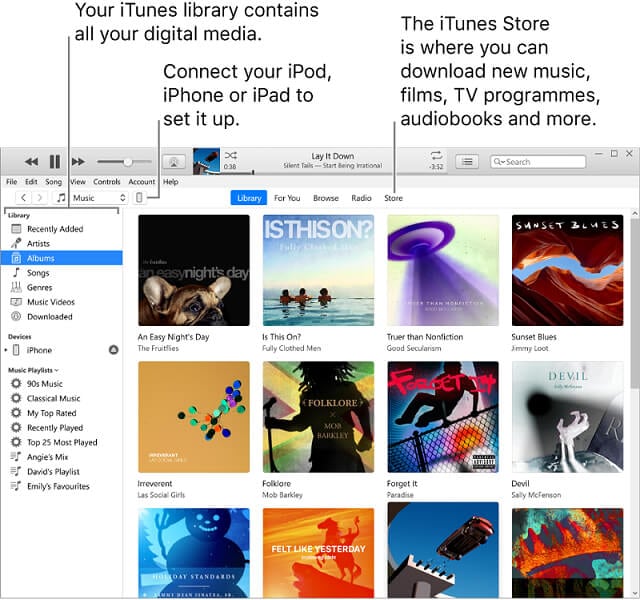
Τώρα ας προχωρήσουμε βήμα προς βήμα για να ανεβάσουμε βίντεο mp4 στο iPhone χρησιμοποιώντας το iTunes:
Βήμα 1: Εκκινήστε το λογισμικό «iTunes» στο σύστημά σας. Τώρα κάντε κλικ στη βιβλιοθήκη ‘Μουσική’ στην επάνω αριστερή γωνία. Αλλάξτε το σε ‘Ταινίες’.
Βήμα 2: Τώρα κάντε κλικ στην επιλογή ‘αρχείο’ και επιλέξτε ‘Προσθήκη αρχείου στη βιβλιοθήκη’ όπως φαίνεται στην εικόνα.
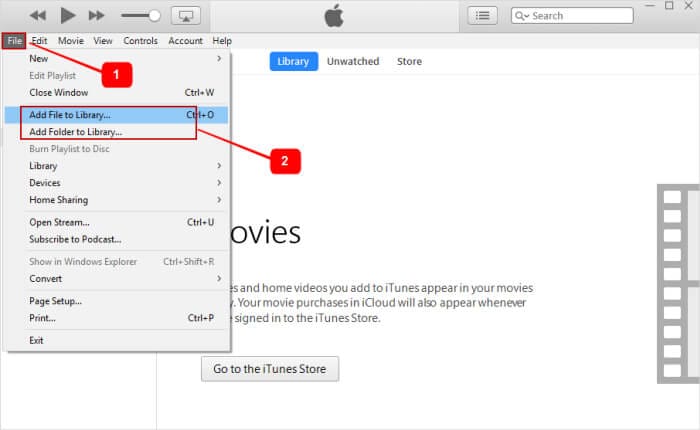
Βήμα 3: Τώρα επιλέξτε τη θέση όπου είχατε διατηρήσει τα αρχεία σας mp4. Αφού επιλέξετε τα επιλεγμένα αρχεία mp4 ή όλα ταυτόχρονα, μεταφέρετέ τα στη βιβλιοθήκη.
Βήμα 4: Τώρα συνδέστε το iPhone σας με τη βοήθεια ενός καλωδίου USB που λάβατε με το iPhone σας. Μπορείτε επίσης να χρησιμοποιήσετε οποιοδήποτε άλλο συμβατό καλώδιο, αλλά βεβαιωθείτε ότι είναι γνήσιο για ταχύτερη και αποτελεσματική μεταφορά δεδομένων. Περιμένετε για ανίχνευση.
Βήμα 5: Μόλις εντοπιστεί, κάντε κλικ στο εικονίδιο της συσκευής από την επάνω αριστερή γωνία της γραμμής iTunes και επιλέξτε ‘ταινίες’ από το αριστερό μενού.
Βήμα 6: Τώρα επιλέξτε την επιλογή ‘συγχρονισμός ταινιών’ όπως φαίνεται στην εικόνα και επιλέξτε τα αρχεία mp4 που θέλετε να μεταφέρετε στο iPhone σας. Μόλις τελειώσετε με την επιλογή βίντεο mp4, κάντε κλικ στο «συγχρονισμός» όπως φαίνεται στην εικόνα.
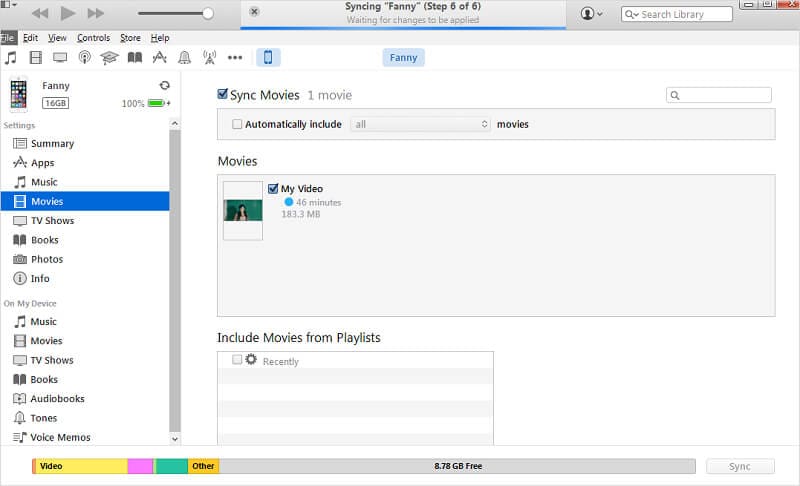
Θα ξεκινήσει η διαδικασία συγχρονισμού. Θα χρειαστούν λίγα λεπτά ανάλογα με το μέγεθος των αρχείων mp4. Μόλις ολοκληρωθεί η διαδικασία συγχρονισμού. Μπορείτε να αποσυνδέσετε με ασφάλεια το iPhone σας και να παίξετε ή να τροποποιήσετε τα βίντεο mp4 στο iPhone σας σύμφωνα με την επιλογή σας.
Μέρος δεύτερο: Μεταφορά mp4 στο iPhone χωρίς iTunes
Αν και το iTunes είναι ένα επίσημο λογισμικό της Apple που παρέχει εύκολη μεταφορά βίντεο mp4 στο iPhone. Αλλά αν δούμε σε πρακτική βάση έχει τους περιορισμούς του. Ως εκ τούτου, δεν μπορούμε να πούμε ότι είναι το πιο αποτελεσματικό λογισμικό για συγχρονισμό πολυμέσων.
Τώρα μάλλον σκέφτεστε πώς να μεταφέρετε το mp4 στο iPhone χωρίς το iTunes αποτελεσματικά;
Λοιπόν, για να σας βοηθήσουμε εδώ, το DrFoneTool – ο διαχειριστής τηλεφώνου είναι το απόλυτο λογισμικό που μπορεί να κάνει δουλειά για εσάς. Το DrFoneTool είναι διαχειριστής smartphone. Σας επιτρέπει να μεταφέρετε εύκολα τα βίντεό σας mp4 στο iPhone. Όχι μόνο αυτό το DrFoneTool είναι λογισμικό πολλαπλών χρήσεων που σας επιτρέπει να μεταφέρετε πλήρως μέσα από οποιαδήποτε συσκευή στο iPhone σας.
Αυτό σημαίνει ότι πιθανώς αναρωτιέστε πώς να μεταφέρετε mp4 στο iPhone 7 ή πώς να μεταφέρετε mp4 σε ρολό κάμερας iPhone ή πώς να μεταφέρετε mp4 από mac σε iPhone ή πώς να μεταφέρετε mp4 από υπολογιστή σε iPhone και ούτω καθεξής.
Όλες οι αναζητήσεις σας τελειώνουν εδώ καθώς το DrFoneTool είναι ειδικά σχεδιασμένο μόνο για αυτούς τους σκοπούς. Όχι μόνο αυτό, αλλά το DrFoneTool σάς βοηθά επίσης να διαχειρίζεστε και να οργανώνετε διάφορα αρχεία στη συσκευή σας. Με τη βοήθεια αυτού του λογισμικού, μπορείτε να δημιουργήσετε τις προσωπικές σας λίστες αναπαραγωγής και επίσης να προσθέσετε διάφορα άλμπουμ στη συσκευή σας. Επιπλέον, σας παρέχει επίσης τη δυνατότητα να συγχρονίζετε τα πράγματά σας με όλες τις συσκευές Apple.
Ας προχωρήσουμε λοιπόν σε μερικά απλά βήματα για να μεταφέρουμε βίντεο mp4 στο iPhone χρησιμοποιώντας το DrFoneTool.
Βήμα 1: Εγκαταστήστε το DrFoneTool στον υπολογιστή σας με Windows ή Mac και εκκινήστε το. Μόλις εκκινηθεί σωστά, επιλέξτε ‘Phone Manager’ από τις δεδομένες επιλογές στην Αρχική οθόνη όπως φαίνεται στην εικόνα.

Βήμα 2: Τώρα συνδέστε το iPhone σας στο σύστημά σας χρησιμοποιώντας το καλώδιο USB του iPhone σας. Συνιστάται η χρήση γνήσιου καλωδίου USB για ταχύτερη μεταφορά δεδομένων. Κατά τη σύνδεση του iPhone σας στο σύστημά σας, εάν λαμβάνετε ένα μήνυμα ‘Εμπιστευτείτε αυτόν τον υπολογιστή’, επιλέξτε ‘αποδοχή’ για να συνεχίσετε.
Βήμα 3: Μόλις ολοκληρώσετε το βήμα 2, το iPhone σας θα εντοπιστεί αυτόματα από το λογισμικό. Τώρα θα δείτε τις παρακάτω επιλογές όπως φαίνεται στην εικόνα.

Τώρα απλώς επιλέξτε ‘βίντεο’ από τον επάνω πίνακα για να προχωρήσετε περαιτέρω. Κάνοντας αυτήν την επιλογή θα εμφανιστούν όλα τα βίντεο που υπάρχουν στις συσκευές σας. Εάν αντιμετωπίζετε κάποια δυσκολία στην εύρεση των βίντεο που ψάχνετε. Μπορείτε να τα δείτε κατά κατηγορία μεταβαίνοντας στον αριστερό πίνακα.
Βήμα 4: Τώρα για τη μεταφορά βίντεο mp4 στο iPhone σας μεταβείτε στη γραμμή εργαλείων και επιλέξτε την επιλογή «Εισαγωγή». Μπορείτε να επιλέξετε ένα αρχείο ή ολόκληρο φάκελο σύμφωνα με την απαίτηση όπως φαίνεται στην εικόνα.

Μόλις επιλέξετε οποιαδήποτε από τις επιλογές από την ‘Προσθήκη αρχείου’ ή την ‘Προσθήκη φακέλου’. Θα ανοίξει ένα παράθυρο προγράμματος περιήγησης. Τώρα αυτό που πρέπει να κάνετε είναι απλώς να μεταβείτε στη θέση στο σύστημά σας όπου είχατε κρατήσει τα βίντεό σας mp4 όπως φαίνεται στην εικόνα.

Βήμα 5: Μόλις τελειώσετε με το βήμα 4 απλά κάντε κλικ στο «Άνοιγμα». Αυτό θα ξεκινήσει τη διαδικασία αντιγραφής βίντεο mp4 στο iPhone σας. Μόλις ολοκληρωθεί η διαδικασία αντιγραφής, μπορείτε να αποσυνδέσετε με ασφάλεια το iPhone σας. Τώρα μπορείτε να έχετε πρόσβαση στα βίντεο mp4 από το iPhone σας.
Δοκιμάστε το δωρεάν Δοκιμάστε το δωρεάν
Λοιπόν, τώρα μάλλον αναρωτιέστε για τη διαφορά στο iTunes και το DrFoneTool. Αν και δεν υπάρχει μεγάλη διαφορά που μπορεί να παρατηρηθεί με τη βοήθεια των βημάτων που αναφέρθηκαν προηγουμένως. Για να γίνει πιο κατανοητό σε εσάς, δίνεται ένας πίνακας σύγκρισης παρακάτω. Αυτός ο πίνακας θα σας ενημερώσει για την πραγματική διαφορά στη διαδικασία μεταφοράς βίντεο mp4 στο iPhone χρησιμοποιώντας το iTunes και το DrFoneTool.
| Metrics | iTunes | DrFoneTool |
|---|---|---|
| Όλες οι μορφές βίντεο | ✘ | ✔ |
| Απώλεια δεδομένων κατά τον συγχρονισμό. | ✔ | ✘ |
| Ταχύτητα μεταφοράς με μεγάλο μέγεθος αρχείου | Μέσος | Γρήγορα |
| Διορθώστε τις πληροφορίες μουσικής. | ✘ | Αυτομάτως |
| Προσθέστε αρχεία απευθείας από τον υπολογιστή στο iPhone | ✘ | ✔ |
| Μεταφέρετε βίντεο από iDevices σε υπολογιστή | ✘ | ✔ |
Σχεδόν, όλες οι σημαντικές διαφορές μεταξύ των δύο παρουσιάζονται σε εσάς. Επομένως, επιλέξτε αυτό για τον εαυτό σας, που μπορεί εύκολα να κάνει μια δουλειά για εσάς.
Συμπέρασμα
Η μεταφορά βίντεο mp4 στο iPhone είναι μια απλή διαδικασία. Απαιτεί απλώς κάποιες βασικές πληροφορίες για αυτό το σκοπό. Αλλά το γεγονός είναι ότι πολλές άσχετες πληροφορίες για το ίδιο κυκλοφορούν στο διαδίκτυο. Αυτές οι πληροφορίες μπορεί να λειτουργήσουν κάποιες φορές και μερικές φορές όχι. Αλλά ένα πράγμα είναι ξεκάθαρο, έχει δημιουργήσει μεγάλη σύγχυση στο μυαλό των χρηστών. Αυτές οι πληροφορίες αντικατοπτρίζονται με τέτοιο τρόπο που καθιστά δύσκολη την απλή εργασία εισαγωγής βίντεο mp4 στο iPhone.
Ως αποτέλεσμα, οι άνθρωποι ξοδεύουν ακόμη και χρήματα σε αυτή τη διαδικασία μεταφοράς. Αλλά για εσάς, αυτές οι πληροφορίες παρέχονται στα χέρια σας με απλά βήματα. Τώρα το πώς να μεταφέρετε mp4 στο iPhone με ή χωρίς iTunes δεν είναι πλέον δύσκολο.
πρόσφατα άρθρα


